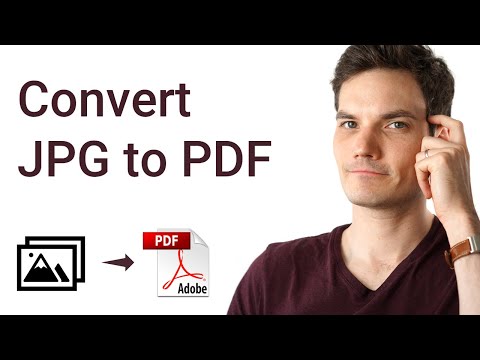
Turinys
Šis straipsnis buvo parašytas bendradarbiaujant su mūsų redaktoriais ir kvalifikuotais tyrėjais, kad būtų užtikrintas turinio tikslumas ir išsamumas.„“ turinio valdymo komanda atidžiai tikrina redakcijos darbą, kad įsitikintų, jog kiekvienas elementas atitinka mūsų aukštus kokybės standartus.
Galite lengvai įterpti vaizdą į PDF dokumentą, naudodami nemokamą PDF rengyklę, kurią galite rasti internete.
etapai
-

Iki pasimatymo SmallPDF. Šis nemokamas įrankis leidžia naršyklėje atidaryti PDF failą ir pridėti savo duomenis, įskaitant vaizdus. -

Spustelėkite Pasirinkite failą. Mygtukas yra puslapio centre, mėlyname lauke. Tai paleis failų naršyklę jūsų naršyklėje. -

Ieškokite savo failo. Eikite į aplanką, kuriame yra PDF failas, kurį norite redaguoti. Jūsų ieškomas failas turi turėti plėtinį Pdf. -
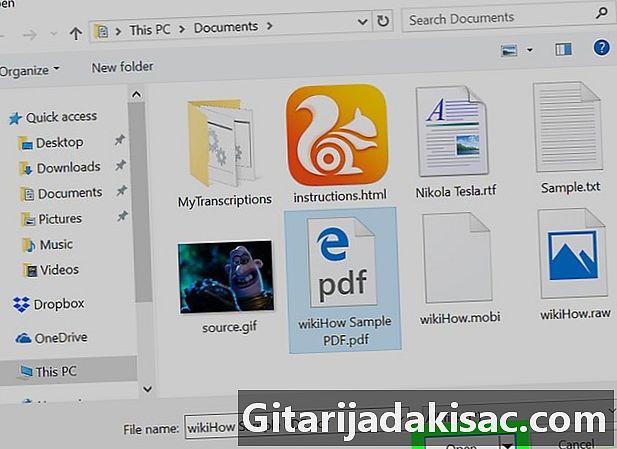
Pasirinkite failą. Spustelėkite failą, kad jį pasirinktumėte, ir paspauskite mygtuką Atidaryti. Failas bus atidarytas Smallpdf ir bus pasirengusi redaguoti. -

Spustelėkite PRIDĖTI VAIZDĄ. Tai yra antrasis redagavimo meniu variantas, tiesiai virš jūsų dokumento lango. -
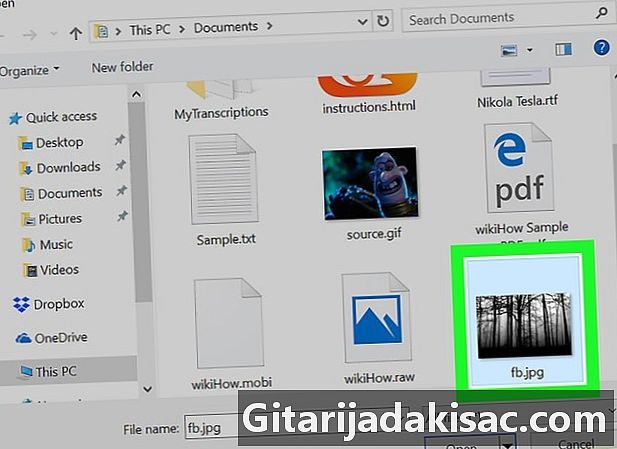
Ieškokite savo paveikslėlio. Eikite į aplanką, kuriame yra įterpiamas vaizdas. Galite įterpti daugumą vaizdo formatų, tokių kaip JPG, GIF ir PNG. -
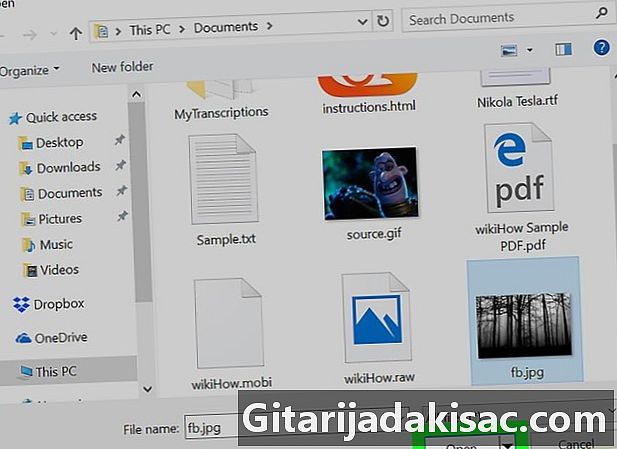
Pasirinkite savo atvaizdą. Spustelėkite paveikslėlį, kad jį pasirinktumėte, ir paspauskite mygtuką Atidaryti. Jūsų vaizdas pasirodys PDF faile. -

Redaguokite vaizdą. Pakeiskite vaizdo dydį vilkdami jo kampus, kol jis pasieks norimą dydį. -

Padėkite vaizdą. Nuvilkite vaizdą į vietą, kurią norite įterpti. Spustelėkite bet kurioje paveikslėlio vietoje, tada, laikydami paspaudę, vilkite jį į norimą vietą. -

Spustelėkite apdaila. Mygtukas yra apatiniame dešiniajame puslapio kampe. Tai padės išsaugoti jūsų dokumentą ir nukreipti jus į puslapį su atsisiuntimo nuoroda. -

Spustelėkite Parsisiųsti failą. Tai pradės atsisiųsti failą į savo kompiuterį.